Zazwyczaj użytkownicy Chrome instalują rozszerzenia, odwiedzając stronę o nich w sklepie Chrome Web Store i instalowanie rozszerzenia bezpośrednio z tej strony. W niektórych przypadkach instalacja może być bardziej odpowiedni. Na przykład:
- Rozszerzenie jest powiązane z innym oprogramowaniem i powinno ono zostać zainstalowane za każdym razem, gdy użytkownik zainstaluje to oprogramowanie.
- Administrator sieci chce zainstalować te same rozszerzenia w całej organizacji.
W poprzednich przypadkach Google Chrome obsługuje następujące metody instalacji rozszerzeń:
- Za pomocą pliku preferences JSON (tylko w systemach macOS X i Linux).
- Za pomocą rejestru systemu Windows (tylko system Windows).
Oba sposoby pozwalają na instalowanie rozszerzenia hostowanego w update_URL. W systemach Windows i macOS klucz
update_URL musi wskazywać Chrome Web Store. Gdy rozszerzenie jest instalowane za pomocą tych metod,
Użytkownicy systemów Windows i macOS muszą włączyć rozszerzenie, korzystając z tego okna dialogowego:
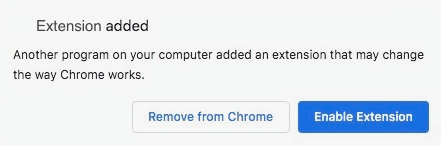
W systemie Linux plik ustawień może wskazywać rozszerzenie Chrome Web Store, hostowane zewnętrznie rozszerzenie lub plik rozszerzenia CRX na komputerze użytkownika. Użytkownicy Linuksa pojawi się prośba o włączenie rozszerzenia; jest instalowany automatycznie.
Zanim zaczniesz
Zainstaluj z Chrome Web Store
Jeśli rozpowszechniasz rozszerzenie hostowane w Chrome Web Store, musisz najpierw opublikować . Następnie zanotuj te kwestie:
- Adres URL aktualizacji –
https://clients2.google.com/service/update2/crx. Ten adres URL wskazuje Chrome Web Store - Identyfikator rozszerzenia – możesz go znaleźć w adresie URL rozszerzenia w Chrome Web Store.
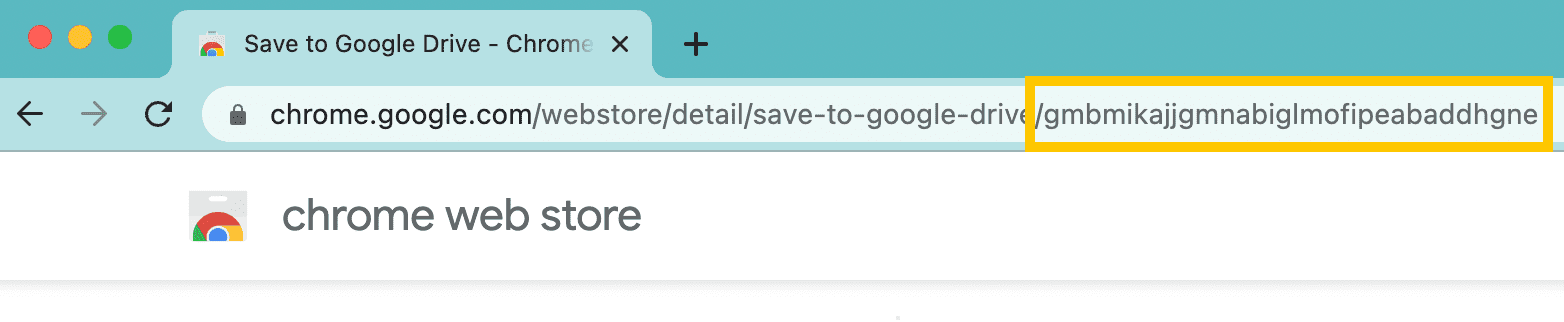
Zainstaluj z lokalnego pliku CRX
W przypadku dystrybucji wśród użytkowników systemu Linux z pliku lokalnego należy spakować plik CRX i zwróć uwagę na te informacje:
Identyfikator rozszerzenia – możesz go znaleźć na stronie zarządzania rozszerzeniami
chrome://extensions.Wersja rozszerzenia – znajduje się na stronie zarządzania rozszerzeniami
chrome://extensionslub w pliku JSON manifestu.
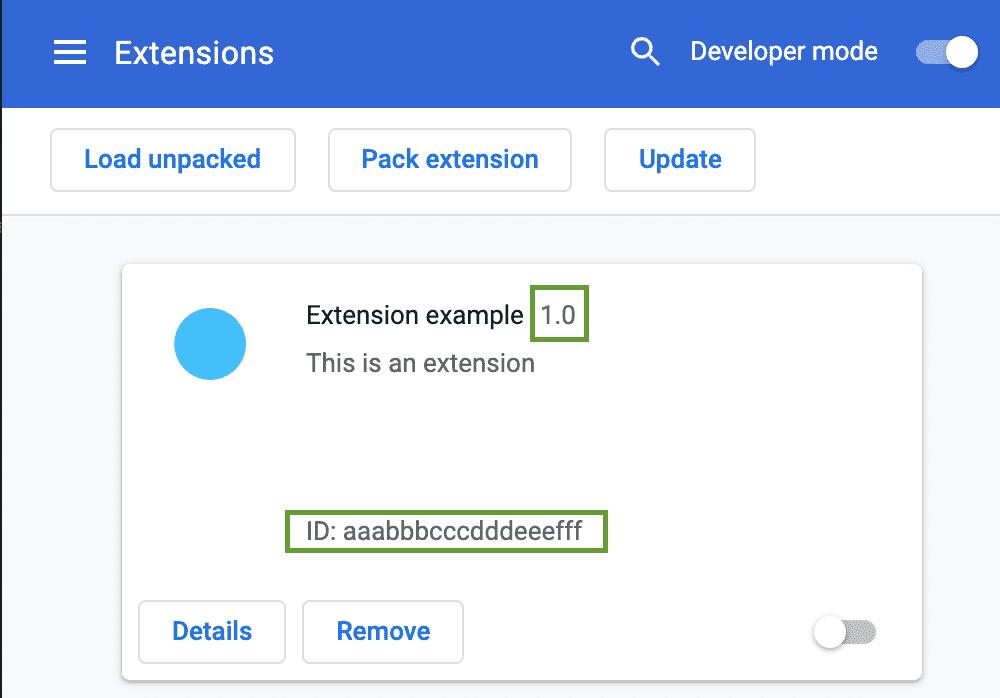
- Lokalizacja pliku CRX – może to być katalog lokalny lub udział sieciowy. Marka Upewnij się, że plik jest dostępny na komputerze, na którym chcesz zainstalować rozszerzenie.
Zainstaluj z serwera osobistego
Jeśli rozpowszechniasz rozszerzenie hostowane na serwerze osobistym dla użytkowników systemu Linux, musisz wykonaj instrukcje instalowania rozszerzeń w Linuksie i pamiętaj o tych kwestiach: informacje:
Identyfikator rozszerzenia – możesz go znaleźć na stronie zarządzania rozszerzeniami
chrome://extensions.Ścieżka pliku XMLupdate_url – musi być zgodna ze ścieżką Pole
update_urlzadeklarowane w pliku JSON manifestu.
W podanych niżej przykładach zakładamy, że masz wersję 1.0, a identyfikator rozszerzenia to aaabbbcccdddeeefff.
Użyj pliku ustawień
macOS
- Utwórz plik JSON o nazwie identyfikatora rozszerzenia. Na przykład:
aaabbbcccdddeeefff.json Umieść go w jednym z tych folderów:
- Określone konto użytkownika
~USERNAME/Library/Application Support/Google/Chrome/External Extensions/- Wszyscy użytkownicy
/Library/Application Support/Google/Chrome/External Extensions/
W polu o nazwie „external_update_url” podaj adres URL aktualizacji. Na przykład:
json { "external_update_url": "https://clients2.google.com/service/update2/crx" }Zapisz plik JSON.
Uruchom Google Chrome i otwórz chrome://extensions. powinno być widoczne na liście.
Rozwiązywanie problemów z uprawnieniami w systemie macOS
W systemie macOS pliki rozszerzeń zewnętrznych wszystkich użytkowników są odczytywane tylko wtedy, gdy mają uprawnienia systemu plików nie zezwalaj użytkownikom bez uprawnień na jego zmianę. Jeśli nie widzisz rozszerzeń zewnętrznych zainstalowanych podczas Uruchamiamy Chrome. Być może wystąpił problem z uprawnieniami w ustawieniach rozszerzeń zewnętrznych. . Aby sprawdzić, czy na tym polega problem, wykonaj te czynności:
- Uruchom program Konsola. Znajdziesz go w katalogu /Applications/Utilities/Console.
- Jeśli przy ikonie po lewej stronie w konsoli wyświetla się komunikat „Pokaż listę logów”, kliknij ją. Druga kolumna po lewej.
- Kliknij „Komunikaty w konsoli”. w panelu po lewej stronie.
- Wyszukaj ciąg Nie można odczytać rozszerzeń zewnętrznych. Jeśli wystąpi problem z odczytem
plików rozszerzeń zewnętrznych, pojawi się komunikat o błędzie. Poszukaj innego komunikatu o błędzie
co powinno wyjaśnić problem. Jeśli na przykład zobaczysz ten błąd:
„Ścieżka /Library/Application Support/Google/Chrome należy do niewłaściwej grupy”, musisz użyć
chgrplub okna Pobierz informacje w programie Finder, aby zmienić właściciela grupy katalogu na Grupa administratorów. - Po rozwiązaniu problemu uruchom ponownie Chrome. Sprawdź, czy rozszerzenie zewnętrzne jest zainstalowane. it może się zdarzyć, że jeden błąd uprawnień uniemożliwia Chrome wykrycie drugiego. Jeśli rozszerzenie zewnętrzne nie zostało zainstalowane, powtarzaj te kroki, aż nie pojawi się błąd w Aplikacja konsoli.
Linux
- Utwórz plik JSON o nazwie identyfikatora rozszerzenia. Na przykład:
aaabbbcccdddeeefff.json. Umieść go w jednym z tych folderów:
/opt/google/chrome/extensions//usr/share/google-chrome/extensions/
Na poniższej liście opisaliśmy instalację rozszerzeń ze sklepu Chrome Web Store, pliku CRX lub serwer osobisty:
- Aby zainstalować rozszerzenie do Chrome Web Store, podaj URL aktualizacji wraz z nazwą pola
„external_update_url”. Przykład:
json { "external_update_url": "https://clients2.google.com/service/update2/crx" } - Aby zainstalować rozszerzenie z pliku CRX, wskaż lokalizację w pliku „external_crx” oraz
w parametrze „external_version”. Przykład:
json { "external_crx": "/home/share/extension.crx", "external_version": "1.0" } - Aby zainstalować rozszerzenie hostowane na serwerze osobistym, komponent
„external_update_url” musi wskazywać plik XML jak w tym przykładzie:
json { "external_update_url": "http://myhost.com/mytestextension/updates.xml" }
- Aby zainstalować rozszerzenie do Chrome Web Store, podaj URL aktualizacji wraz z nazwą pola
„external_update_url”. Przykład:
Zapisz plik JSON.
Uruchom Google Chrome i otwórz chrome://extensions. powinno być widoczne na liście.
Obsługiwane języki
Jeśli chcesz zainstalować rozszerzenie tylko w niektórych regionach przeglądarki, podaj listę obsługiwanych regionów. w nazwie pola „supported_locales”. Ustawienia regionalne mogą określać język nadrzędny, taki jak „en”. W tym przypadku będzie to Rozszerzenie zostanie zainstalowane dla wszystkich języków angielskiego, takich jak „en-US”, „en-GB” itd. Jeśli inna przeglądarka jeśli wybrano język, który nie jest obsługiwany przez rozszerzenie, rozszerzenia zewnętrzne będą Odinstalowano. Jeśli „supported_locales” brakuje listy, rozszerzenie zostanie zainstalowane dla dowolnego języka. Na przykład:
{
"external_update_url": "https://clients2.google.com/service/update2/crx",
"supported_locales": [ "en", "fr", "de" ]
}
Korzystanie z rejestru systemu Windows
Znajdź lub utwórz w rejestrze następujący klucz:
- 32-bitowy Windows,
HKEY_LOCAL_MACHINE\Software\Google\Chrome\Extensions- 64-bitowy Windows
HKEY_LOCAL_MACHINE\Software\Wow6432Node\Google\Chrome\Extensions
W kluczu Extensions utwórz nowy klucz (folder) o tej samej nazwie co identyfikator klucza . Na przykład:
aaabbbcccdddeeefff.W kluczu rozszerzenia utwórz parametr „update_url” i ustaw ją na taką wartość:
json { "update_url": "https://clients2.google.com/service/update2/crx" }Uruchom Chrome.
Otwórz chrome://extensions. powinno być widoczne na liście.
Aktualizowanie i odinstalowywanie
Google Chrome skanuje wpisy metadanych w preferencjach i rejestrze za każdym razem, gdy przeglądarka jest używana uruchamia się i wprowadza niezbędne zmiany w zainstalowanych rozszerzeniach zewnętrznych hostowanych w Chrome, Chrome Web Store.
Aby zaktualizować lokalne rozszerzenie pliku CRX do nowej wersji, zaktualizuj plik, a następnie zaktualizuj wersję w pliku json ustawień.
Aby odinstalować rozszerzenie (np. jeśli zostało ono odinstalowane), usuń swoje preferencje
(na przykład aaabbbcccdddeeefff.json) lub metadane z rejestru.
Najczęstsze pytania
W tej sekcji znajdziesz odpowiedzi na najczęstsze pytania dotyczące rozszerzeń zewnętrznych.
jest wstępnie zainstalowana; nadal obsługiwane przez Google Chrome?
Tak, ale tylko jako instalacja z Chrome Web Store update_url, a nie z lokalnej ścieżki pliku CRX. Więcej informacji znajdziesz w artykule Zasady dotyczące aplikacji i rozszerzeń.
Jakie są typowe błędy podczas instalacji za pomocą pliku ustawień?
- Identyfikator lub wersja nie zawiera tego samego identyfikatora lub wersji co wymienione w pliku CRX.
- Plik JSON (np.
aaabbbcccdddeeefff.json) znajduje się w niewłaściwej lokalizacji lub ma nieprawidłowy identyfikator nie pasuje do identyfikatora rozszerzenia. - Błąd składni w pliku JSON (zapomnienie oddzielenie wpisów przecinkiem lub pozostawienie przecinka na końcu) w dowolnym miejscu).
- Wejście pliku JSON wskazuje nieprawidłową ścieżkę do pliku CRX (lub określono ścieżkę, ale nie podano nazwy pliku)
- W ścieżce UNC nie zmienia się ukośnik lewy. np.
"\\server\share\file"jest błędny; powinno być"\\\\server\\share\\extension". - Problemy z uprawnieniami w udziale sieciowym.
Jakie są typowe błędy podczas instalacji za pomocą rejestru?
- Nie określono identyfikatora podawanego w Chrome Web Store.
- Klucz został utworzony w niewłaściwej lokalizacji w rejestrze.
- Wpis rejestru wskazuje niewłaściwą ścieżkę do pliku CRX w Chrome Web Store.
- Problemy z uprawnieniami w udziale sieciowym.
- Nie wszystkie wystąpienia Chrome są zamknięte. Po skonfigurowaniu rejestru spróbuj ponownie uruchomić komputer.
Co się stanie, jeśli użytkownik odinstaluje rozszerzenie?
Jeśli użytkownik odinstaluje rozszerzenie za pomocą interfejsu użytkownika, nie zostanie ono zainstalowane ani zaktualizowane każdego startupu. Oznacza to, że rozszerzenie zewnętrzne jest na liście zablokowanych.
Jak usunąć treści z listy zablokowanych?
Gdy użytkownik odinstaluje rozszerzenie, należy uszanować tę decyzję. Jeśli jednak deweloper), przypadkowo odinstalował rozszerzenie przy użyciu interfejsu użytkownika, możesz usunąć tag listy zablokowanych instalując rozszerzenie w zwykły sposób za pomocą interfejsu użytkownika, a następnie je odinstaluj.

